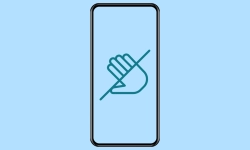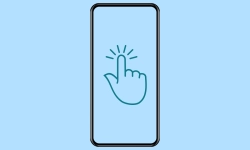Samsung - Personalizar la Barra de Estado
El móvil trae diferentes opciones para personalizar la barra de estado, como explicamos aquí.
Escrito por Denny Krull · Última actualización el
La barra de estado muestra nuevas notificaciones y otra información, como el icono de cobertura de la red móvil, el Wi-Fi o la capacidad de la batería. A continuación mostramos cómo se puede adaptar la barra de estado a las propias necesidades.
La barra de estado se encuentra en la parte superior de la pantalla y muestra información de estado, como la hora, la batería, la señal de red de cada tarjeta SIM y las notificaciones de aplicaciones como icono de notificación. Además, muestra el estado de carga actual de la batería y se puede activar la visualización del porcentaje de batería. Dado que la cámara frontal también se encuentra en el área de la barra de estado, el usuario también puede especificar si ocultar la cámara en aplicaciones individuales y si, por tanto, la muesca solo debe mostrarse en negro.
Porcentaje de Batería
Por defecto, la carga de la batería se muestra como un icono de batería, pero se puede ampliar mostrando el valor porcentual.
Tras la activación del porcentaje de batería, el valor porcentual se muestra a la izquierda del icono de la batería en la barra de estado. Lamentablemente, no hay opción para mostrarlo dentro del icono o cambiar la posición en el móvil Samsung.
Información del Tiempo
Por defecto, el dispositivo Samsung muestra el tiempo como una notificación en la barra de estado o barra de notificaciones, pero se puede ocultar en cualquier momento.
Para ocultar la notificación meteorológica, hay que entrar en los ajustes de notificación de la aplicación Tiempo y desactivar la opción "Notificación en curso".
Abertura de la Cámara
El Notch es un recorte en la parte superior de la pantalla en los móviles Samsung y tiene componentes importantes, como la cámara frontaly los sensores.
Para maximizar el tamaño de pantalla, en los dispositivos recientes solamente queda la abertura de la cámara frontal que está integrada en la pantalla. Aunque esto permite aprovechar al máximo el tamaño de la pantalla, la muesca también tiene desventajas en las apps, por lo que el usuario puede ocultar el notch o la zona de la cámara en cualquier momento.
Preguntas más frecuentes (FAQ)
¿Cómo mostrar el porcentaje de la batería?
El nivel actual de la batería, que se muestra en la barra de estado en el móvil Samsung, también se puede visualizar como valor porcentual.
La opción de la capacidad de la batería en porcentaje se encuentra en los ajustes avanzados de notificaciones y se puede activar o desactivar en cualquier momento.
¿Cómo ocultar el Notch?
Para ocultar la muesca o la abertura de la cámara frontal, se necesita un móvil Samsung con Android 10 / One UI 2, ya que, la función ya no está disponible en versiones posteriores.
Para mostrar u ocultar el Notch en aplicaciones individuales, los ajustes de pantalla ofrecen el menú de "Abertura de la cámara".